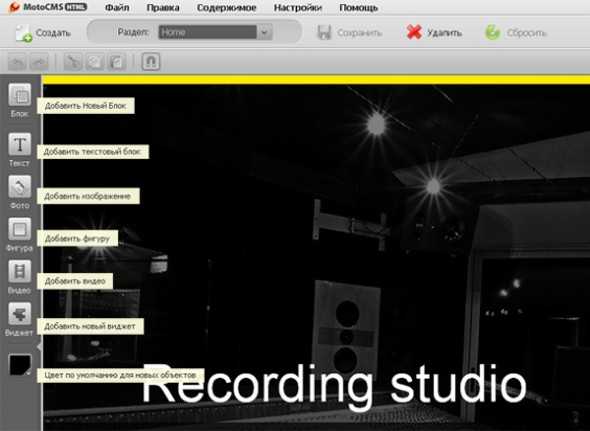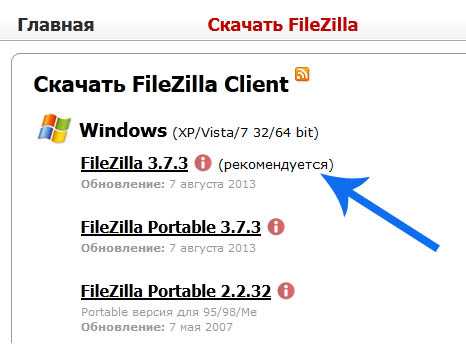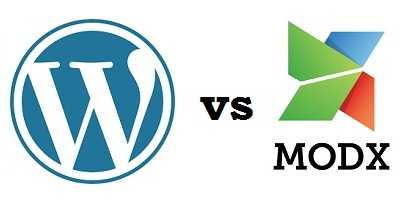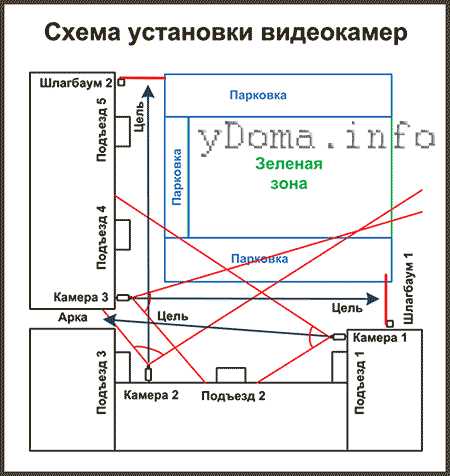October CMS — Установить плагин вручную (оффлайн). October cms как установить
October CMS установка плагина вручную
Устанавливать плагины в OctoberCMS очень просто. Для этого достаточно зайти в Settings -> Updates & Plugins нажать кнопку install plugin и начать вводить первые буквы плагина. В выпадающем списке вы увидите варианты которые можете установить.
Но по каким-то неведомым причинам, вам может понадобится установить плагин вручную, то есть имея его архив. Это может быть плагин которые вы сами разработали для OctoberCMS (хотя если вы способны на это, данная инструкция вам ни к чему) или плагин который вы скачали, например с гита.
Для примера скачаем нужный нам плагин (на примере zainab/simplecontact), на страничке плагина (на сайте octobercms.com) как правило присутствует ссылка на публичный репозиторий, заходим по ссылке:
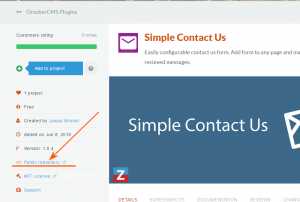
Скачиваем zip
Открываем архив, и видим в нём файлы плагина, перед распаковкой открываем индексный файл плагина и смотрим его неймспейс:
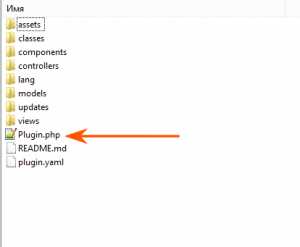
Исходя из неймспейса, создаём папку для файлов плагина, в нашем случае это будет папка: octobercms.local/plugins/zainab/simplecontact
Копируем в эту папку файлы плагина и выполняем в консоле команду:
php artisan plugin:refresh zainab.simplecontact
Или делаем ещё проще, просто распаковываем файлы плагина в нужную папку, в данном случае это будет /plugins/zainab/simplecontact выходим из админки и заходим вновь. Все плагины устанавливаются сами.
Удаление плагина
Удалить плагин в OctoberCMS можно тремя способами:
- В админке: Настройки > Обновления > Управление плагинами. Просто ставим галки на против удаляемых плагинов и нажимаем кнопку «Удалить».
- Через консоль: php artisan plugin:remove autorname.pluginname (Где autorname.pluginname это папка с плагином по адресу /plugins/autorname/pluginname)
- Вероломно удалить папку с плагином, но после этого в базе данных останутся таблицы, которые придётся почистить в ручную (к стати на помощь придёт плагин Adminer), их легко будет отличить, все они будут иметь вид autorname_pluginname_table и не забудьте удалить упоминание об этом плагине в таблице system_plugin_versions где хранятся версии всех установленных плагинов.
mraak.ru
Установка OctoberCMS на сервер Ubuntu 14.04 - Блог
Базовые требования для OctoberCMS
Для установки OctoberCMS потребуются некоторые программы. На сервере должен быть установлен LAMP stack (Linux, Apache, MySQL, PHP), но подойдут также и веб-серверы Nginx и Lighttpd. Кроме того, необходима версия PHP 5.4+, ограничения safe_mode должны быть отключены (Ubuntu 14.04 поставляется с PHP 5.5, потому с этим компонентом проблем не будет).
Чтобы получить инструкции по установке LAMP на Ubuntu 14.04, прочтите статью: http://www.8host.com/blog/ustanovka-lamp-stack-na-ubuntu-14-04/.
Данное руководство использует веб-сервер Apache, потому нужно убедиться, что Apache позволит системе October использовать URL-преобразования. Для этого выполните следующие действия.
На виртуальном хосте отредактируйте файл, отвечающий за каталог, в который будет установлена система October (в этом случае, файл Apache по умолчанию var/www/html):
В блок кода, который начинается с
<VirtualHost *:80>внесите следующий код:
<Directory "/var/www/html"> AllowOverride All </Directory>Затем нужно активировать модуль mod_rewrite, опять же, если он еще не активирован; чтобы проверить это, введите команду:
apache2ctl -MЕсли в списке есть rewrite_module, то mod_rewrite активирован. В противном случае введите команду:
a2enmod rewriteКроме того, системе OctoberCMS нужно расширение cURL; чтобы его установить, наберите:
sudo apt-get install curl php5-curlТеперь перезапустите сервер Apache, чтобы изменения вступили в силу:
sudo service apache2 restartУстановка OctoberCMS
Чтобы установить OctoberCMS через командную строку, понадобится Composer. Чтобы получить инструкции по установке этой программы и работе с ней, проконсультируйтесь с этим руководством. Кроме того, в системе должен быть установлен Git; для установки Git выполните следующую команду:
sudo apt-get install git-coreТеперь можно приступить к установке October. Как уже было сказано, в данном руководстве OctoberCMS будет установлена в root-каталог Apache (/var/www/html). Потому для начала из этого каталога нужно удалить все файлы (конечно, если вам нужно, чтобы OctoberCMS была единственным приложением в root-каталоге веб-сервера). Убедившись в том, что файл Composer.phar находится в каталоге /var/www, перейдите в данный каталог и запустите команду:
Это клонирует October из репозитория и создаст новый проект в папке html/.
Настройка OctoberCMS
Следующее, что нужно сделать — это отредактировать несколько файлов. Откройте файл app/config/app.php и найдите в нем строку:
'url' => 'http://yourwebsite.com'Введите путь к своему сайту (в данном руководстве будет использоваться http://examplesite.com)
Кроме того, нужно отредактировать строку
'key' => 'UNIQUE_ENCRYPTION_KEY'чтобы выбрать ключ шифрования, который будет использовать October.
Дополнительно: во время редактирования файла app/config/cms.php можно изменить тему сайта, добавить модули и даже настроить URI бэкэнда.
База данных
Теперь нужно настроить базу данных, которую сможет использовать October. В данном руководстве приведены инструкции по быстрой настройке MySQL (более подробную информацию можно найти здесь).
Для начала нужно войти в mysql через терминал (конечно, это можно сделать и при помощи PHPMyAdmin, но эта статья использует командную строку):
mysql -u username -ppasswordЗатем запустите следующую команду, чтобы создать БД по имени october:
create database october;Конечно, для БД можно выбрать любое имя.
Теперь нужно отредактировать файл app/config/database.php; укажите учетные данные БД в соответствующей части (под блоком, содержащим соединения MySQL). В завершение запустите команду, которая установит базу данных October:
php artisan october:upОбратите внимание: данная команда должна быть запущена в root-каталоге October.
Получив следующее предупреждение:
Mcrypt PHP extension requiredзапустите команду, чтобы установить модуль:
sudo apt-get install php5-mcryptЗатем нужно активировать данное расширение вручную. Отредактируйте файл php.ini:
vi /etc/php5/apache2/php.iniВнесите в него строку:
extension=mcrypt.soЗатем перейдите в /etc/php5/apache2, и создайте в нем папку conf.d (если таковой еще не существует):
В данной папке создайте файл mcrypt.ini, содержащий следующее:
extension=mcrypt.soЗатем создайте ссылку между этим файлом и доступными модулями PHP, запустив команду:
sudo ln -s /etc/php5/apache2/conf.d/mcrypt.ini /etc/php5/mods-availableАктивируйте модуль:
sudo php5enmod mcryptПосле этого перезапустите Apache:
sudo service apache2 restartСоздать папку conf.d нужно только в случае если такой папки (с файлом mcrypt.ini, который нужно соединить с доступными модулями) не существует. В противном случае пропустите этот шаг и сразу перейдите к созданию ссылки.
Снова запустите команду php artisan october:up, чтобы создать БД.
Привилегии
Для запуска OctoberCMS нужно, чтобы веб-сервер имел право на изменение некоторых папок. Нужно изменить владельца на группу www-data, в которой состоит пользователь www-data (Apache) и передать ей права на внесение изменений.
sudo chown -R root:www-data app/storage sudo chown -R root:www-data themes sudo chown -R root:www-data uploads sudo chmod -R 775 app/storage/ sudo chmod -R 775 themes sudo chmod -R 775 uploadsГотово!
Теперь можете перейти на http://examplesite.com, где появится только что установленная OctoberCMS. Для входа используйте http://examplesite.com/backend (по умолчанию), имя пользователя admin, пароль admin.
Источник: http://www.8host.com/blog/ustanovka-octobercms-na-server-ubuntu-14-04/
octobercms.ru
Видеокурс October CMS - #2 October CMS - Установка
Видеокурс October CMS
В этом видео мы будем устанавливать October CMS.
Разработчики предлагают два варианта установки:
- Клонировать репозиторий
- Использовать инсталлятор
Мы с вами пойдем вторым путем. Перед началом работы подготовим локальный домен october.local
Привожу настройки веб-сервера для october.local:
Скрипты установки распаковываем в папку public таким образом чтобы файл install.php находился в корне.
Теперь подготовим базу данных для нашего сайта. Название: october;
Character set: UTF-8 Unicode;
Collation: utf8_unicode_ci;
Для того чтобы начать установку переходим по следующему URL - http://october.local/install.php
На первом шаге установщик проверяет настройки PHP и если все хорошо то мы можем продолжать.
На втором шаге указываем какую базу данных мы будем использовать и указываем настройки подключения.
Так же задаем пароль для Администратора сайта.
На вкладке advanced оставляем всё по-умолчанию.
На следующем шаге нам предлагают установить плагины, но мы оставим все по-умолчанию.
Настройки закончены и нажимаем на кнопку Install.
После этого шага установка закончена.
Удаляем установочные файлы.
simple-training.com
Октябрь CMS Установить как подкаталог -/backend не найден, проблема с настройкой Nginx?
У меня есть существующий веб-сайт, который использует laravel 4.2. Я пытаюсь установить октябрьскую CMS в подкаталог/blog (для работы только в блоге и разделе справки), но что-то в настройке nginx неверно. Я сделал мастер установки октябрьской CMS и смог правильно отобразить страницу /blog/index.php. Проблема в том, что когда я пытаюсь войти в бэкэнд (/ blog/backend), я получаю страницу 404. Ниже мой виртуальный-хост конфигурации Nginx для этого сайта:
server { listen 80; server_name my_site; root /home/vagrant/my_site/public; index index.html index.htm index.php; charset utf-8; location/{ try_files $uri $uri/ /index.php?$query_string; } location = /favicon.ico { access_log off; log_not_found off; } location = /robots.txt { access_log off; log_not_found off; } access_log off; error_log /var/log/nginx/my_site.app-error.log error; rewrite_log on; error_page 404 /index.php; sendfile off; # October CMS rewrites location blog { root /home/vagrant/my_site/public/blog; try_files $uri $uri/ /index.php$is_args$args; } rewrite ^/blog/themes/.*/(layouts|pages|partials)/.*.htm /blog/index.php break; rewrite ^/blog/bootstrap/.* /blog/index.php break; rewrite ^/blog/config/.* /blog/index.php break; rewrite ^/blog/vendor/.* /blog/index.php break; rewrite ^/blog/storage/cms/.* /blog/index.php break; rewrite ^/blog/storage/logs/.* /blog/index.php break; rewrite ^/blog/storage/framework/.* /blog/index.php break; rewrite ^/blog/storage/temp/protected/.* /blog/index.php break; rewrite ^/blog/storage/app/uploads/protected/.* /blog/index.php break; location ~ \.php$ { fastcgi_split_path_info ^(.+\.php)(/.+)$; fastcgi_pass unix:/var/run/php5-fpm.sock; fastcgi_index index.php; include fastcgi_params; fastcgi_param SCRIPT_FILENAME $document_root$fastcgi_script_name; fastcgi_intercept_errors on; fastcgi_buffer_size 16k; fastcgi_buffers 4 16k; fastcgi_connect_timeout 300s; fastcgi_send_timeout 120; fastcgi_read_timeout 120; } location ~ /\.ht { deny all; } }Обратите внимание, что с указанной выше директивой rewrite активы для страницы /blog/index.php возвращаются с результатом 404, поэтому страница /blog/index.php также не используется. Однако, если я удалю указанную выше директиву, ссылки будут работать снова.
Я новичок в nginx и настраиваю октябрьскую CMS и не могу понять это. Спасибо!
stackoverrun.com
October CMS docker - influunt media
October CMS набирающая популярность система управления контентом. Среди её достоинств: удобный интерфейс администратора, простота установки плагинов, тем, а так же "бложик из коробки". Конечно, новизна системы доставляет некоторые неудобства - как, например, скудное количество тем(на момент написания статьи - 36), ограниченное количество плагинов. Однако, каких-либо сильных неудобств мною выявлено не было.
УстановкаУстановка осуществляется с помощью инсталлера или из коммандной строки. Для того, чтобы построить docker образ мы воспользуемся вторым.Перед тем, как приступить к установке cms необходимо установить недостающие пакеты, а также загрузить и установить менеджер зависимостей composer
RUN apt-get update && \ apt-get -y install curl php5 nginx php5-fpm php5-curl php5-mcrypt php5-memcache php5-memcached git php5-pgsql php5-json libphp-pclzip php5-gd && \ curl -sS https://getcomposer.org/installer | php -- --install-dir=/bin --filename=composerВторым шагом необходимо сконфигурировать FastCGI (php-fpm), а также mrypt
# php-fpm config RUN sed -i -e "s/;cgi.fix_pathinfo=1/cgi.fix_pathinfo=0/g" /etc/php5/fpm/php.ini && \ sed -i -e "s/upload_max_filesize\s*=\s*2M/upload_max_filesize = 100M/g" /etc/php5/fpm/php.ini && \ sed -i -e "s/post_max_size\s*=\s*8M/post_max_size = 100M/g" /etc/php5/fpm/php.ini && \ sed -i -e "s/;daemonize\s*=\s*yes/daemonize = no/g" /etc/php5/fpm/php-fpm.conf && \ sed -i -e "s/;catch_workers_output\s*=\s*yes/catch_workers_output = yes/g" /etc/php5/fpm/pool.d/www.conf && \ find /etc/php5/cli/conf.d/ -name "*.ini" -exec sed -i -re 's/^(\s*)#(.*)/\1;\2/g' {} \; && \ php5enmod mcryptИ наконец установить October CMS
# Install OctoberCMS RUN php /bin/composer -n create-project october/october /opt/october dev-master && \ rm -rf /usr/share/nginx/html/ && \ chown -R www-data:www-data /opt/octoberВсе пакеты установлены - пришло время очистить кэш и удалить больше не используемые пакеты
RUN apt-get autoremove && apt-get clean && apt-get autocleanНа этом установка завершена.
Конфигурация NginxИзменение конфигурации стоит начать с основной - nginx.conf. А именно: изменить пользователя, от имени которого он будет запущен, на www-data; перенаправить логи в домашний каталог пользователя; переопределить директиву расширения базовой конфигурации; запретить даемонизацию.
user www-data; ... http { ... access_log /home/www-data/log/access.log; error_log /home/www-data/log/error.log; include /home/www-data/conf/*site.conf; } daemon off;Не стоит забывать и о базовой конфигурации сервера. Обязательно необходимо указать порт, на котором nginx должен принимать запросы; корневую директорию сайта; определить отдельную директорию для статического контента; перенаправить обработку php на FastCGI; перенаправить поиск robots.txt в директорию для статического контента.
server { listen 80; server_name localhost; root /opt/october/; index index.php index.html index.htm; rewrite ^/robots.txt /static/robots.txt last; location ^~ /storage/app/media/ { try_files $uri =404; } location ^~ /static/ { try_files $uri =404; } location / { try_files $uri $uri/ /index.php; } location ~ \.php$ { include fastcgi_params; try_files $uri =404; fastcgi_split_path_info ^(.+\.php)(/.+)$; fastcgi_pass unix:/var/run/php5-fpm.sock; fastcgi_index index.php; } } Создание точки входаТочка входа - способ инициализации и запуска приложения. В ходе инициализации будут создаваться настройки "по умолчанию" - это позволит сократить время старта нового сайта.В сокращенном варианте точка входа выглядит следующим образом:
#!/bin/bash chown -R www-data:www-data /opt/october chown -R www-data:www-data /home/www-data/conf chown -R www-data:www-data /home/www-data/cms chown -R www-data:www-data /home/www-data/log /usr/sbin/php5-fpm -c /etc/php5/fpm & $(/usr/sbin/nginx -c /home/www-data/conf/nginx.conf) & nginx_pid=$! sleep 10s tail -f /var/log/php5-fpm.log /home/www-data/log/* & wait $nginx_pid Добавляем файлы в контейнерПора вернуться обратно к Dockerfile и добавить в него директивы для копирования конфигурационных файлов, а также точки входа.
ADD nginx.conf /opt/install/conf/ ADD fastcgi_params /opt/install/conf/ ADD nginx-site.conf /opt/install/conf/ ADD database.php /opt/install/conf/ ADD robots.txt /opt/install/conf/ ADD nginx-start.sh /opt/ RUN chmod +x /opt/nginx-start.sh WORKDIR /home/www-data/ EXPOSE 80 ENTRYPOINT ["/opt/nginx-start.sh"] CMD ["nginx"] ИтогиСоздание контейнера достаточно объёмный процесс, включающий в себя такие этапы как установка, первоначальная настройка, описание точки входа. Причем этот процесс не завершается после создания первой версии образа - его необходимо поддерживать и развивать. В случае если вам это не подходит, вы можете воспользоваться контейнером influunt/october доступным в hub.docker.com. Или просто написать в коммандной строке:
docker pull influunt/octoberВсе, что необходимо для сборки:
www.influunt.ru
OctoberCMS на русском — Документация
Компоненты - настраиваемые элементы, которые могут быть прикреплены к любой странице или шаблону. Компоненты являются ключевой особенностью OctoberCMS. Каждый компонент позволяет расширить возможности Вашего сайта. Их основные задачи заключаются в выводе HTML кода, обработке AJAX запросов, обработке форм и настройке отображения страниц.
Эта статья описывает основы работы с компонентами и не объясняет, как использовать их с AJAX. Эта тема описана в AJAX.
Примечание: Использование компонентов внутри фрагментов ограничивает их функционал (см. динамические фрагменты).
Введение
Если Вы используете административный интерфейс, то можете добавлять компоненты на страницы или шаблоны, кликнув по нему в панели Компоненты. Если же Вы используете текстовый редактор, то должны указать его название в Разделе Конфигурации. Пример добавления компонента To-do на страницу:
title = "Components demonstration" url = "/components" [demoTodo] maxItems = 20 == ...Так инициализируется компонент с его свойствами, которые могут быть, а могут и не быть. Некоторые из них являются обязательными и имеют значения по умолчанию. Если Вы не уверены, какие свойства имеет компонент, то обратитесь к документации или используйте Инспектор. Он открывается при нажатии на компонент на странице или в панели с компонентами.
При добавлении компонента на страницу он автоматически создает переменную с таким же именем:
{% component 'demoTodo' %}Примечание: Если два компонента с одинаковым именем добавлены на страницу и в шаблон, то первый из них перекроет свойства второго.
Псевдонимы
Если два плагина создают компоненты с одинаковыми именами, то Вы можете добавить их на страницу или шаблон, указав полный путь. Пример:
[October\Demo\Components\Todo demoTodoAlias] maxItems = 20Первый параметр в секции - имя класса, второй - псевдоним, который используется в коде как ссылка на компонент. Пример:
{% component 'demoTodoAlias' %}Также псевдонимы позволяют определить несколько компонентов одного и того же класса на одной странице, указав сначала название компонента, после (через пробел) псевдоним. Пример:
[demoTodo todoA] maxItems = 10 [demoTodo todoB] maxItems = 20Использование внешних значений
По умолчанию свойства компонентов инициализируются в Разделе Настроек, где определен сам компонент:
[demoTodo] maxItems = 20 == ...Однако, вы можете инициализировать свойства при помощи внешних значений - URL параметров или параметров фрагментов (для компонентов, определенных во фрагментах). Используйте {{ paramName }} для значений, которые должы быть получены из переменных фрагмента:
[demoTodo] maxItems = {{ maxItems }} == ...Предполагается, что в предыдущем примере компонент demoTodo находится во фрагменте и указана переменная maxItems:
{% partial 'my-todo-partial' maxItems='10' %}Используйте {{ :paramName }}, чтобы получить значение из URL. Например:
[demoTodo] maxItems = {{ :maxItems }} == ...Страница, на которой находится компонент, должна иметь соответствующий адрес:
url = "/todo/:maxItems"В административной части сайта Вы можете использовать Инспектора для привязки внешних значений к компоненту. Не используйте скобки {{ }}! Каждое свойство имеет иконку справа, при нажатии на которую, открывается поле для ввода значения, куда можно добавить название параметра paramName или :paramName.
Передача переменных в компонент
Components can be designed to use variables at the time they are rendered, similar to Partial variables, they can be specified after the component name in the {% component %} tag. The specified variables will explicitly override the value of the component properties, including external property values.
In this example, the maxItems property of the component will be set to 7 at the time the component is rendered:
{% component 'demoTodoAlias' maxItems='7' %}Примечание: Not all components support passing variables when rendering.
Настройка шаблона по умолчанию
Иногда Вы захотите изменить шаблон компонента (заменить текст, добавить изображение или т.п.). Для этого необходимо переместить разметку компонента по умолчанию во фрагмент или переопределить ее.
Перемещение разметки во фрагмент
Каждый компонент может иметь фрагмент default.htm, содержимое которого, замещает тег {% component %}. Пример:
url = "blog/post" [blogPost] == {% component "blogPost" %}Вы можете скопировать весь код из components/blogpost/default.htm и вставить его прямо в страницу или фрагмент, например, с названием blog-post.htm.
<p>{{ __SELF__.post.description }}</p>Внутри кода Вы можете найти переменную __SELF__, которая указывает на объект компонента. Она должна быть заменена на псевдоним (в нашем примере - это blogPost):
<h2>{{ blogPost.post.title }}</h2> <p>{{ blogPost.post.description }}</p>Теперь вы можете добавить фрагмент в страницу или шаблон:
{% partial 'blog-post.htm' %}Переопределение фрагментов компонента
Все фргаменты компонента могут быть переопределены, используя фрагменты темы. Если компонент называется channel и использует фрагмент title.htm:
url = "mypage" [channel] == {% component "channel" %}Вы можете переопределить его, путем создания файла /themes/НАЗВАНИЕТЕМЫ/partials/ПСЕВДОНИМ/title.htm.
"View Bag"
В Октябре существует специальный компонент, который называется viewBag и который может использоваться на любой странице и любом шаблоне. В нем Вы можете заранее определить нужные вам переменные, после чего использовать их в коде. Например, указать активный пункт меню:
title = "About" url = "/about.html" layout = "default" [viewBag] activeMenu = "about" == <p>Page content...</p>Получить его можно следующим образом::
description = "Default layout" == [...] <!-- Main navigation --> <ul> <li>About</li> [...] </ul>Примечание: viewBag скрыт в административной части сайта и может редактироваться только через текстовый редактор.
Примечание: viewBag могут использовать другие плагины.
octobercms.info